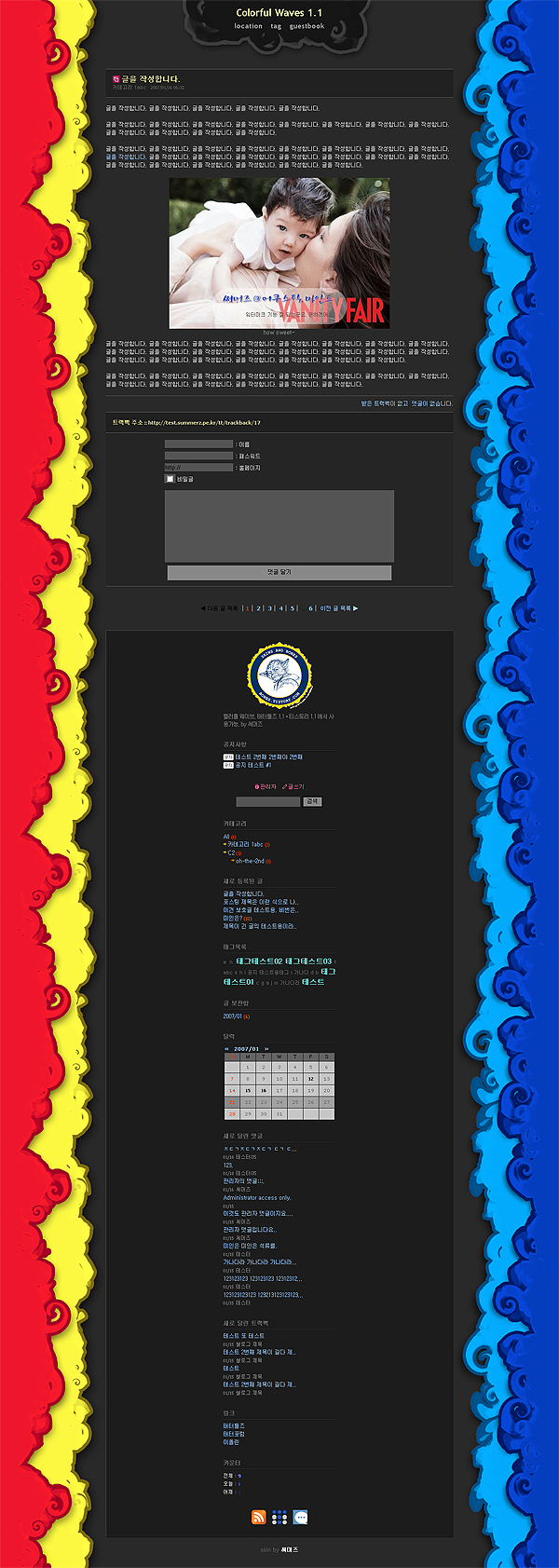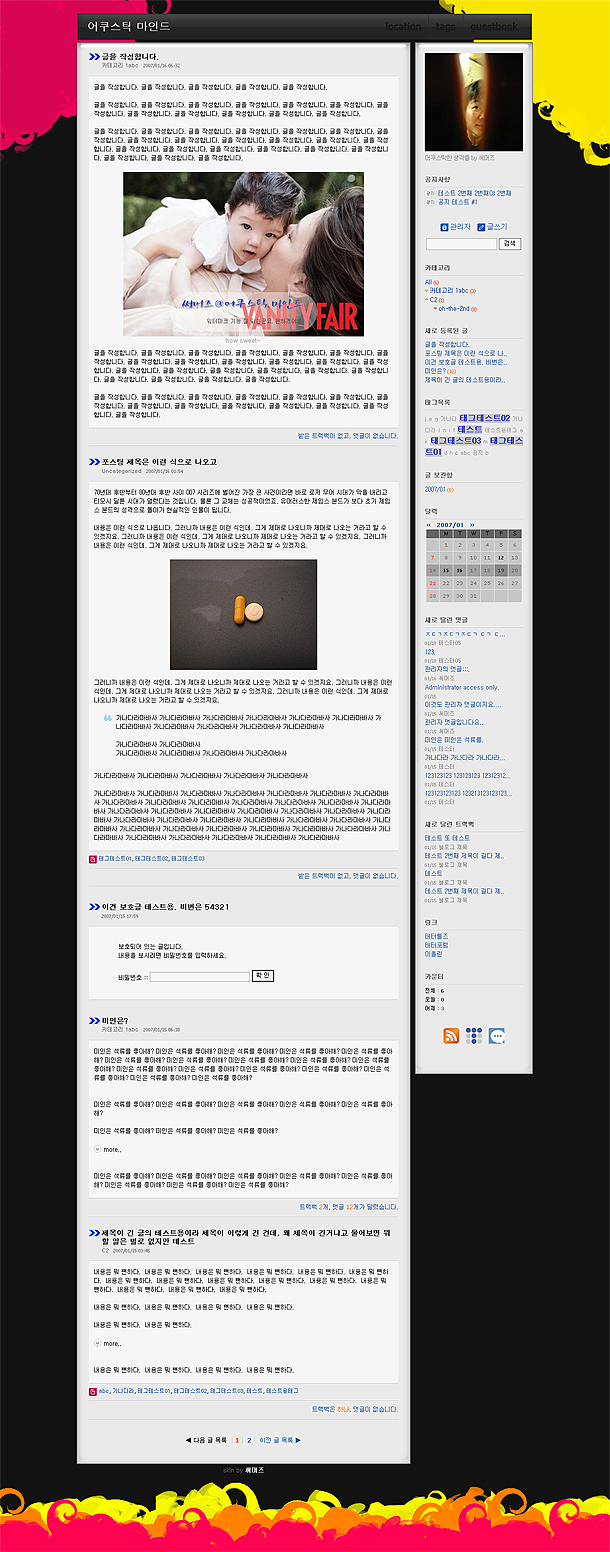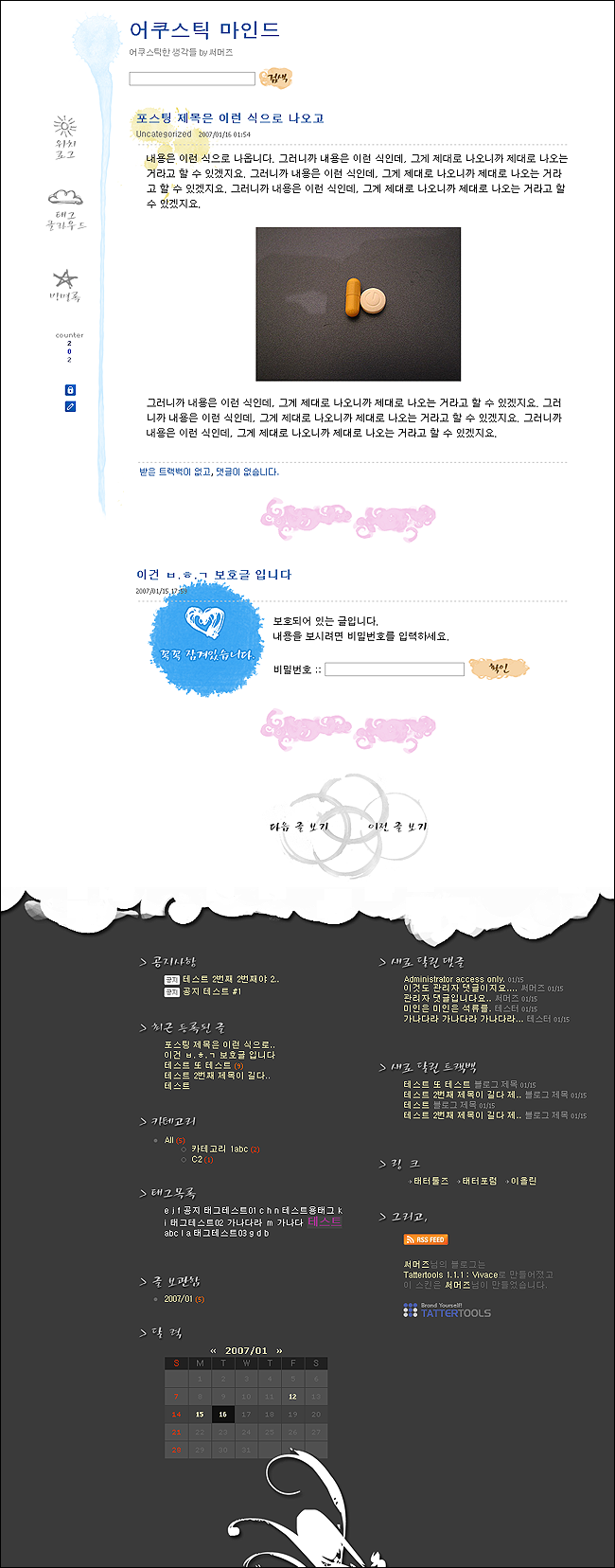Colorful Waves 1.1 스킨을 공개하고 나서 ataiger님이 이런 요청을 해주셨습니다1.
그런데, 티스토리에서는 아무리 플러그인을 켜도 입력 버튼(링크)가 안나오더라고요. 왜 안나오지? 하며 한참을 고민했는데, 본문에 직접 [ footnote ], [ / footnote ]를 입력하니 표현이 되는군요.
그런데, FootNote를 포함하여 <ol>로 표시된 내용의 번호가 안보이는 문제는 해결하지 못했습니다.
.article ol {list-style:decimal;} 혹은
.article ol {list-style-type:decimal;}
왜 이런 식으로 선언해줘도 안나올까요? ;;;
.
.
.
그런데, 재밌는(?) 건 인터넷 익스플로러에서는 번호가 잘 나온다는 것입니다. -_-* 이유를 잘 모르겠네요. @.@
위의 내용은 처리되었습니다. 다음 글을 봐주세요.
Footnote를 사용할 때 번호가 안보이는 걸 보면 본문의 ul CSS 수정이 필요할 듯 합니다.보통 플러그인을 사용하지 않은 상태에서 스킨을 테스트하기 때문에 뭔가 설정을 해주면 되나보다 싶어서 설치형에서 FootNote 플러그인을 켜니 글입력창에서 FootNote 입력 버튼(링크)이 있더군요.
그런데, 티스토리에서는 아무리 플러그인을 켜도 입력 버튼(링크)가 안나오더라고요. 왜 안나오지? 하며 한참을 고민했는데, 본문에 직접 [ footnote ], [ / footnote ]를 입력하니 표현이 되는군요.
그런데, FootNote를 포함하여 <ol>로 표시된 내용의 번호가 안보이는 문제는 해결하지 못했습니다.
.article ol {list-style:decimal;} 혹은
.article ol {list-style-type:decimal;}
왜 이런 식으로 선언해줘도 안나올까요? ;;;
.
.
.
그런데, 재밌는(?) 건 인터넷 익스플로러에서는 번호가 잘 나온다는 것입니다. -_-* 이유를 잘 모르겠네요. @.@
위의 내용은 처리되었습니다. 다음 글을 봐주세요.
- 테스트 한번 해봅니다. [본문으로]